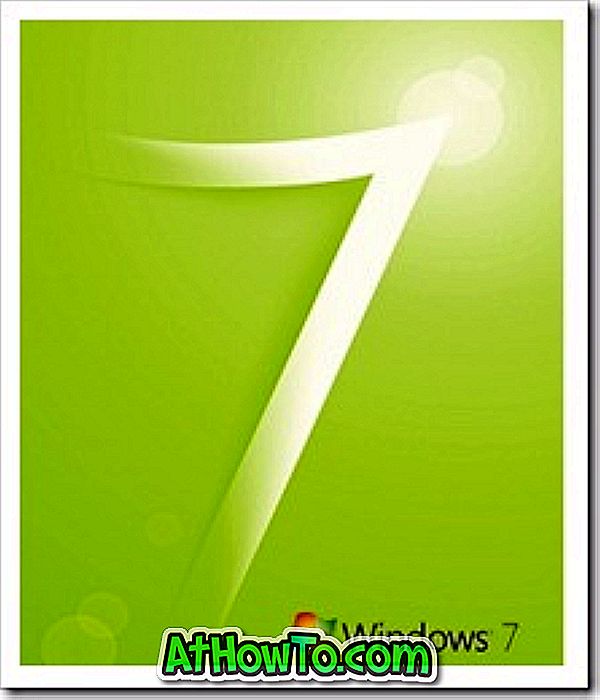Negdje, s verzijom 4.1x, Piriform je uveo značajku aktivnog praćenja u svom popularnom proizvodu CCleaner. Značajka aktivnog praćenja neprekidno radi u pozadini i prikazuje obavijesti na zaslonu.
Uz zadane postavke, aktivni sustav za nadzor šalje obavijesti kada čišćenje junk datoteka može uštedjeti više od 500 MB. Iako se ovo ograničenje može promijeniti pod opcijama CCleaner, opcija nije prisutna u besplatnoj inačici i potrebno je nadograditi na Pro verziju softvera kako bi se mogle mijenjati CCleaner opcije praćenja. Pro verzija CCleanera dolazi s značajkom za nadzor preglednika.

Dok je aktivno praćenje je velika značajka i jednostavan način za čišćenje junk datoteke, ponekad se dobiva neugodno kada pokazuje obavijesti u redovitim intervalima. Iako mnogi ljudi vole ovu značajku aktivnog praćenja, jednaka količina korisnika koji preferiraju ručno čišćenje žele isključiti ili onemogućiti značajku.
Ako smatrate da značajka aktivnog praćenja nije potrebna, možete jednostavno onemogućiti značajku. Slijedite dolje navedene upute kako biste onemogućili sustav i aktivno praćenje u CCleaneru.
Isključite CCleaner's aktivno praćenje
Korak 1: Otvorite glavni prozor CCleanera.
Korak 2: U lijevom oknu CCleanera kliknite Mogućnosti .
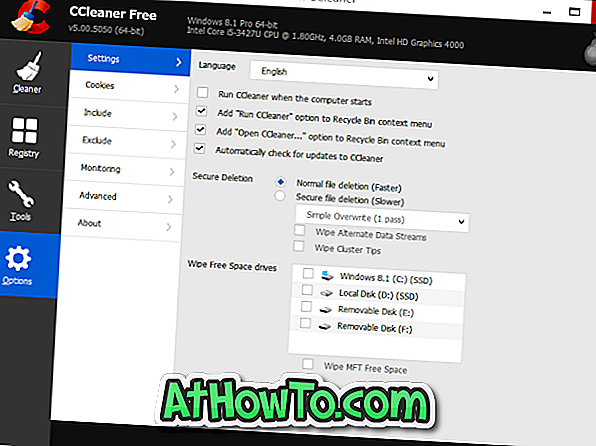
Korak 3: S desne strane, kliknite na karticu Nadgledanje da biste vidjeli Postavke praćenja.
Korak 4: Ovdje isključite opcije označene s Enable system monitoring (Omogući nadzor sustava), a zatim isključite Enable Active Monitoring (Omogući aktivno praćenje) . Napominjemo da je nemoguće onemogućiti aktivno praćenje bez onemogućavanja nadzora sustava.
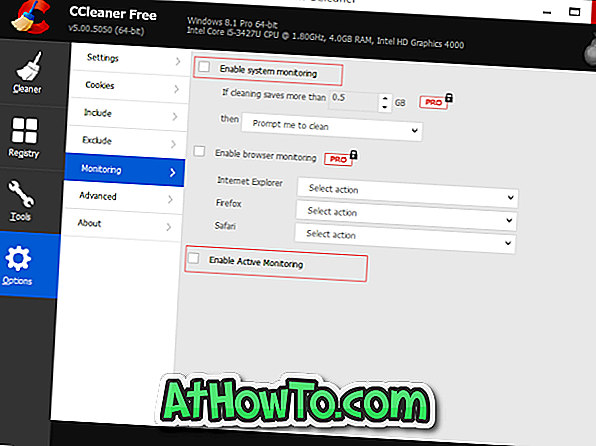
Na kraju kliknite gumb Da kada se pojavi dijaloški okvir za potvrdu. To je to!
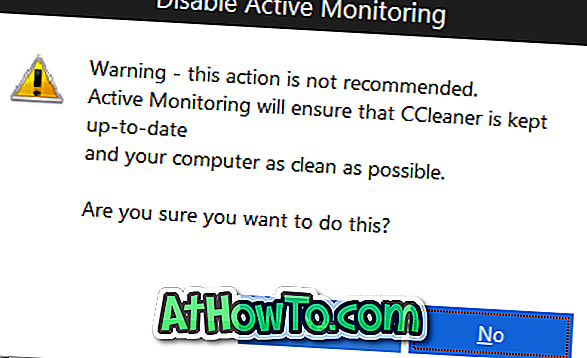
A ako želite jednostavno onemogućiti sve obavijesti iz CCleanera, evo kako to učiniti.
Onemogući sve obavijesti iz CCleanera
Korak 1: Kliknite malu ikonu strelice gore koja se nalazi s desne strane programske trake (pogledajte sliku ispod).
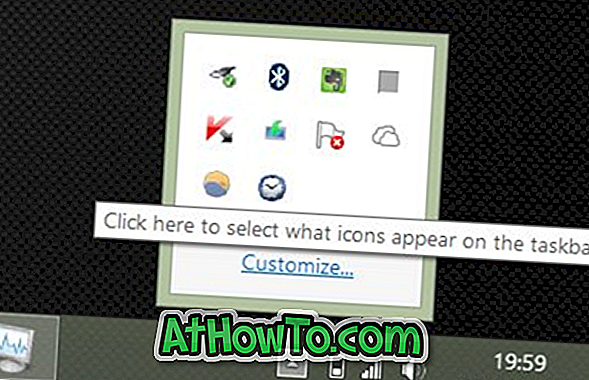
Korak 2: Kliknite vezu Prilagodi da biste otvorili prozor s ikonama područja obavijesti.
Korak 3: Ovdje potražite CCleaner unos i odaberite Sakrij ikonu i obavijesti s padajućeg izbornika pored njega.
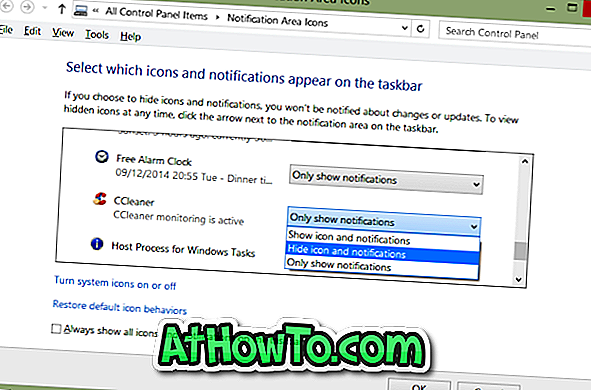
Korak 4: Na kraju kliknite gumb U redu. To je sve! Od sada nadalje, CCleaner neće prikazivati obavijesti na zaslonu.
Kako koristiti CCleaner za uklanjanje neželjenih unosa iz kontekstnog izbornika može vas zanimati.